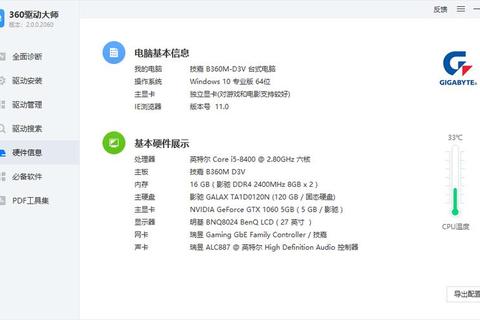技术文档:如何查看自己电脑的配置全解析
了解电脑配置是优化系统性能、升级硬件或解决兼容性问题的关键。无论是普通用户还是专业开发者,掌握如何查看自己电脑的配置都至关重要。本文将从系统工具、第三方软件、操作指南及注意事项等多角度,详细解析查看电脑配置的方法。
1. 系统自带工具查看配置
1.1 设备管理器与系统属性
用途:快速查看硬件型号及基础信息,适用于初步诊断。
操作步骤:
1. 右键点击“此电脑”或“我的电脑”,选择“属性”,可查看CPU型号、内存容量及操作系统版本。
2. 在“设备管理器”中展开各硬件分类(如处理器、显示适配器),查看具体型号。
配置要求:支持所有Windows系统,无需额外软件。
1.2 DirectX诊断工具(dxdiag)
用途:获取系统、显卡、声卡等详细信息。
操作步骤:
1. 按下`Win+R`,输入`dxdiag`并回车。
2. 在“系统”标签页查看CPU、内存;在“显示”标签页查看显卡型号。
优势:无需安装,集成于Windows系统。
1.3 系统信息工具(msinfo32)
用途:全面展示硬件配置及软件环境。
操作步骤:
1. 按下`Win+R`,输入`msinfo32`并回车。
2. 查看“系统摘要”中的主板、BIOS版本及硬件资源分配。
2. 第三方检测工具的选择与应用
2.1 轻量级工具:CPU-Z与Core Temp
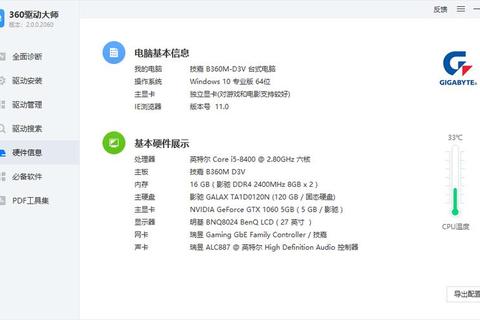
用途:专注于CPU、内存及温度监控。
CPU-Z:
功能:显示处理器型号、缓存大小、主板芯片组及内存时序。
使用说明:直接运行可执行文件,切换标签页查看不同模块信息。
配置要求:支持Windows XP及以上系统,仅需1MB存储空间。
Core Temp:
功能:实时监测CPU温度及功耗,支持多核处理器。
2.2 全面工具:AIDA64
用途:硬件检测、压力测试、系统诊断一体化。
核心功能:
硬件信息:详细列出CPU、显卡、硬盘、电池等参数。
显示器检测:通过“工具-显示器检测”排查坏点。
烤机测试:评估系统稳定性及散热性能。
使用说明:
1. 安装后选择“计算机-系统摘要”查看全局配置。
2. 在“传感器”页面监控实时温度及电压。
配置要求:支持Windows 7及以上系统,需约200MB存储空间。
2.3 其他专业工具推荐
GPU-Z:专用于显卡检测,可查看显存带宽、驱动版本及实时负载。
CrystalDiskInfo:监控硬盘健康状态,预警潜在故障。
3. 使用说明与操作指南
3.1 如何查看自己电脑的配置(以AIDA64为例)
1. 安装与激活:
下载官方安装包并输入序列号激活(部分功能需付费)。
2. 信息检索:
进入“主板”或“显示设备”标签页,导出报告以备份配置信息。
3. 高级功能:
使用“系统稳定性测试”模拟高负载场景,验证硬件性能。
3.2 如何查看自己电脑的配置(以CPU-Z为例)
1. 启动与界面解析:
“CPU”标签页显示核心频率及指令集支持。
“内存”标签页展示双通道状态及实际运行频率。
2. 数据验证:
对比官网参数,确认硬件未被篡改(如二手设备检测)。
4. 注意事项与常见问题
4.1 避免使用流氓软件
风险提示:鲁大师、360等工具可能捆绑广告或修改系统设置。
替代方案:优先选择开源或专业工具(如HWiNFO、Speccy)。
4.2 硬件兼容性与数据验证
验证方法:通过多个工具交叉比对数据(如AIDA64与CPU-Z)。
特殊场景:
若显卡PCIE带宽异常,需检查主板插槽或更新驱动。
4.3 如何查看自己电脑的配置(进阶技巧)
命令行工具:
使用`wmic memorychip get capacity`查询内存容量。
BIOS/UEFI:
开机时按特定键(如Del/F2)进入BIOS,查看原始硬件信息。
5. 与工具对比
| 工具类型 | 代表软件 | 优势 | 适用场景 |
| 系统自带 | dxdiag | 无需安装,快速查看基础信息 | 初步诊断 |
| 轻量级第三方 | CPU-Z | 专注CPU/内存,资源占用低 | 超频玩家、开发者 |
| 全面第三方 | AIDA64 | 功能全面,支持压力测试 | 硬件评测、系统维护 |
| 专业领域 | GPU-Z | 显卡参数深度解析 | 游戏玩家、视频编辑 |
通过合理选择工具,用户可以高效完成从基础检测到专业评估的全流程操作。